ダイヤルアップ接続(Windows 7)の設定方法
文中の例では、ユーザIDを「k12345」として説明しています。
設定時にはお客様の登録内容に合わせて設定を行ってください。
/新規設定/接続方法
[新規設定]
- 「コンピュータの管理者」ユーザでログオンします。
デスクトップの「スタート」をクリックし「コントロールパネル」をクリックします。
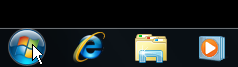
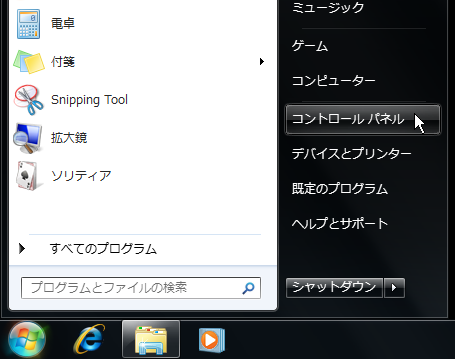
- 「コントロールパネル」内の「ネットワークの状態とタスクの表示」をクリックします。
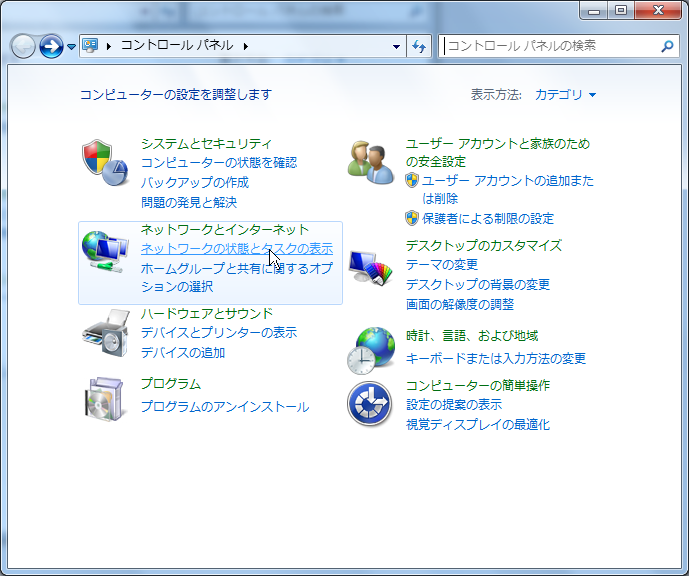
- 「ネットワークと共有センター」内の「新しい接続またはネットワークのセットアップ」をクリックします。
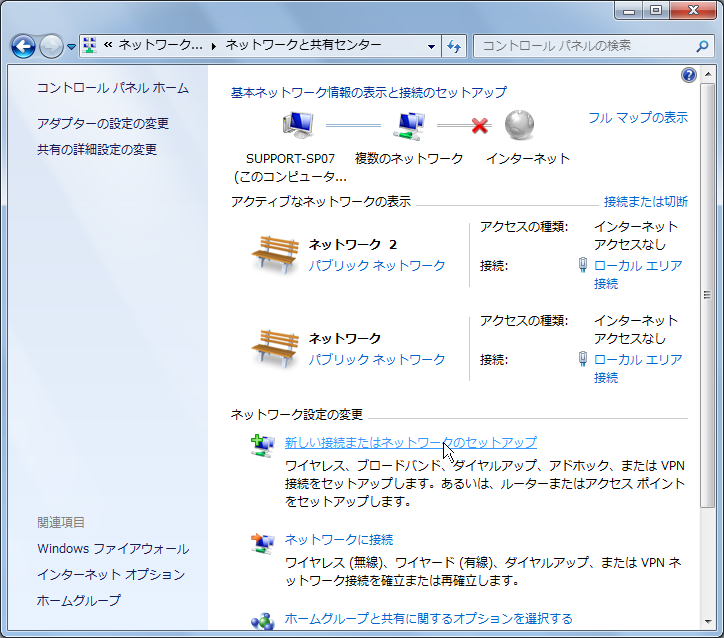
- 「接続またはネットワークのセットアップ」 内の「ダイヤルアップ接続をセットアップします」をクリックし、「次へ」をクリックします。
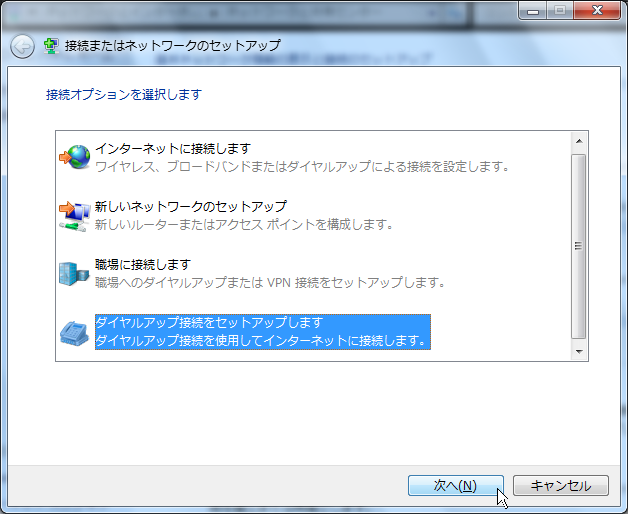
- 「インターネットサービスプロバイダー(ISP)の情報」を下記の通り入力し、「接続」ボタンをクリックします。
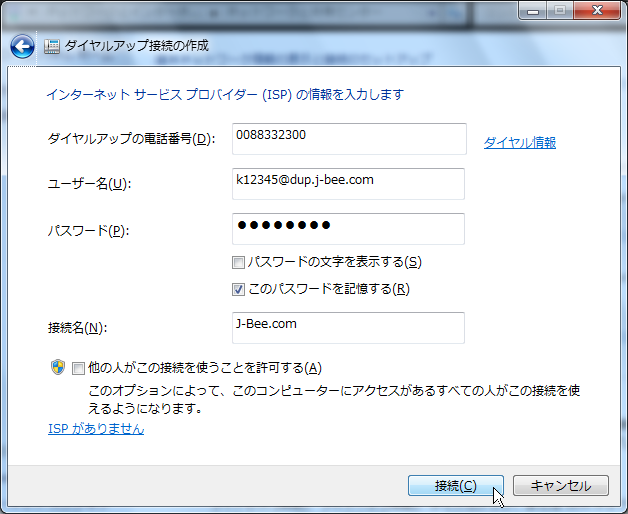
- 「ダイヤルアップの電話番号」
『0088332300』と入力します。
※この設定は一般アナログ回線及びISDN回線のダイヤルアップの時の番号になります。
※フレッツISDNの場合は『1492』となります。
- 「ユーザー名」
会員登録通知書記載の『接続時のユーザID』に『@dup.j-bee.com』を付けて入力します。
※例:接続時のユーザIDが k12345 の場合は『k12345@dup.j-bee.com』と入力します。
フレッツISDNの場合は会員登録通知書記載の『接続時のユーザID』に『@j-bee.com』を付けて入力します。
※例:接続時のユーザIDが k12345 の場合は『k12345@j-bee.com』と入力します。
- 「パスワード」
会員登録通知書記載の『接続時のパスワード』を入力します。
- 「パスワードの文字を表示する」
パスワードの確認を済ませたらチェックを外します。
- 「このパスワードを記憶する」
チェックを付けます。
- 「接続名」
『J-Bee.com』と入力し、この設定の名前をつけます。
- 「他の人がこの接続を使うことを許可する」
チェックを外したままにします。
- 「接続」をクリックします。
- 「J-Bee.comに接続中...」の画面に変わりましたら「インターネットに接続されています」とメッセージが表示されるまで待ちます。

- 「インターネットに接続されています」画面が表示されたら、「閉じる」をクリックします。
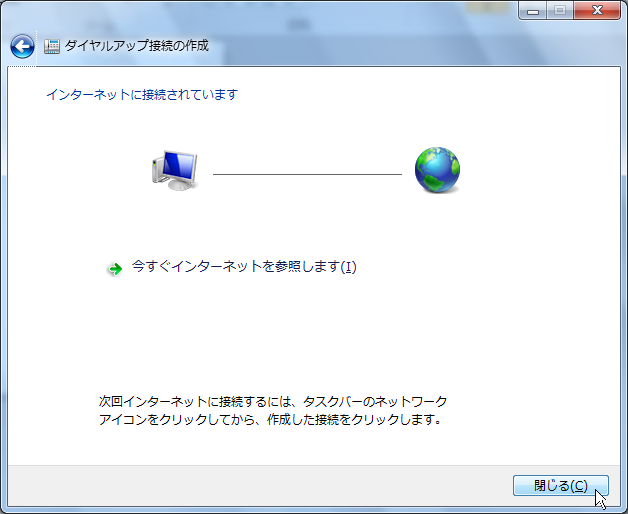
- 「ネットワークと共有センター」内の「アダプダーの設定の変更」をクリックします。
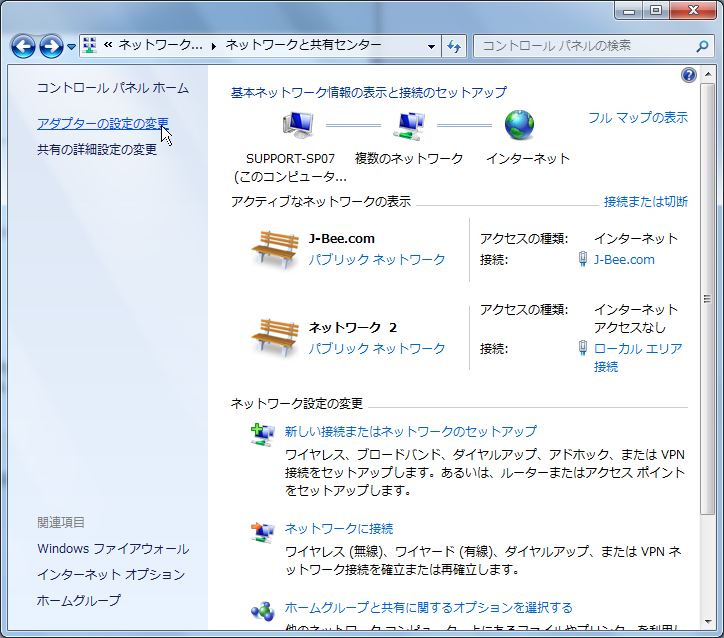
- 「ネットワーク接続」にある「J-Bee.com」の設定を右クリックして「切断」をクリックします。
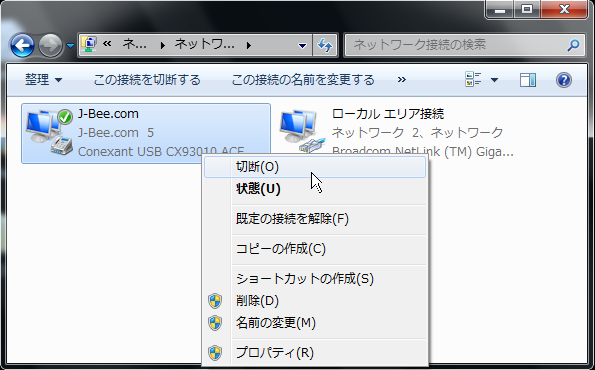
- 「ネットワーク接続」にある「J-Bee.com」の設定を右クリックして「プロパティ」をクリックします。
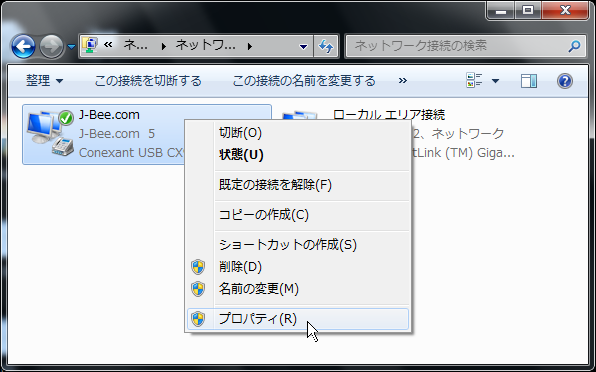
●「J-Bee.comのプロパティ」内の「オプション」タブにある「PPP設定」をクリックします。
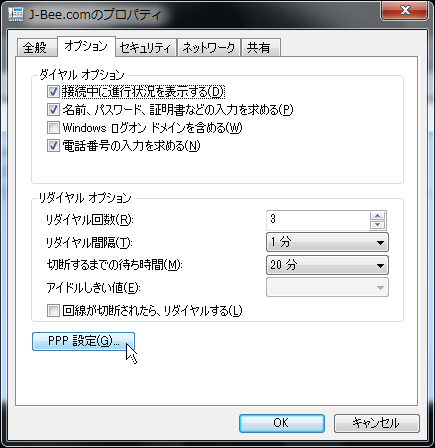
●「PPP設定」 内のチェック項目を全てはずし「OK」ボタンをクリックします。
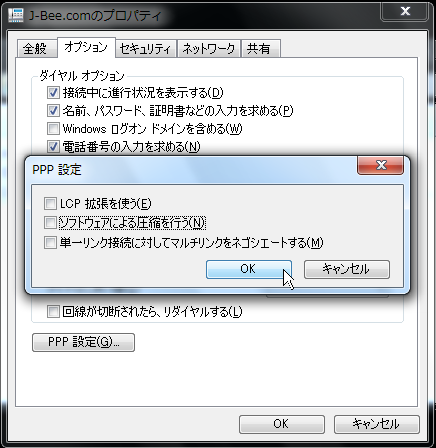
●「J-Bee.comのプロパティ」の画面に戻りましたら「ネットワーク」タブをクリックします。
「インターネット プロトコル バージョン4 (TCP/IPv4)」を選択している状態で「プロパティ」ボタンをクリックします。

●「インターネット プロトコル バージョン4 (TCP/IPv4)」のプロパティを以下の通り設定し、「OK」をクリックします。
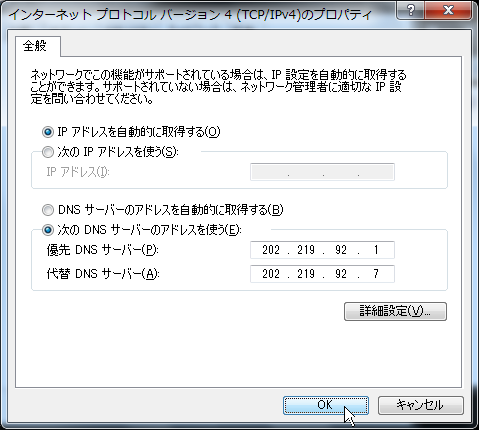
- 「IPアドレスを自動的に取得する」にチェックを付けます。
- 「次のDNSサーバのアドレスを使う」にチェックを付けます。
優先DNSサーバーに 「 202 . 219 . 92 . 1 」を入力します。
代替DNSサーバーに 「 202 . 219 . 92 . 7 」を入力します。
●「J-Bee.comのプロパティ」の画面に戻りましたら「OK」ボタンをクリックして閉じます。
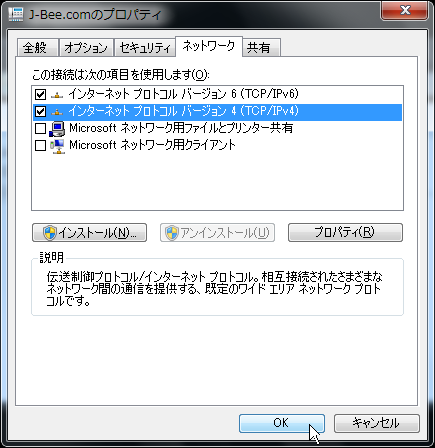
●「ネットワーク接続」の画面も「閉じる」で閉じます。
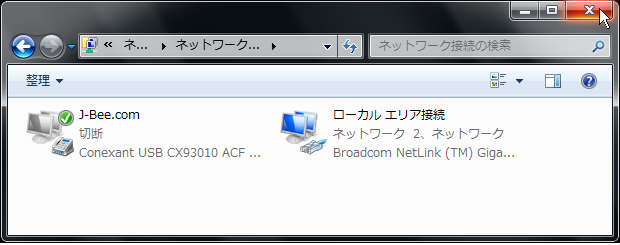
●以上でインターネット接続設定は完了です。
[接続方法]
●デスクトップ右下の「接続アイコン」をクリックします。

●「J-Bee.com」をクリックし、「接続」ボタンをクリックします。
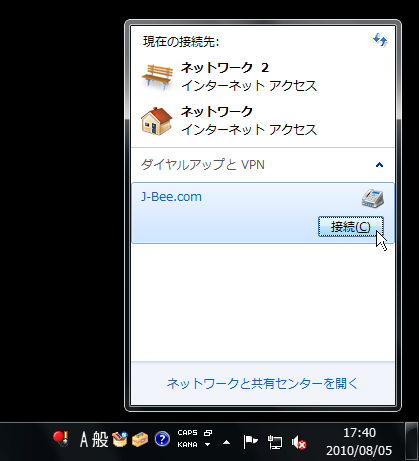
●「J-Bee.comへ接続」画面の「ダイヤル」をクリックして接続します。

●以上でインターネット接続設定は完了です。
|